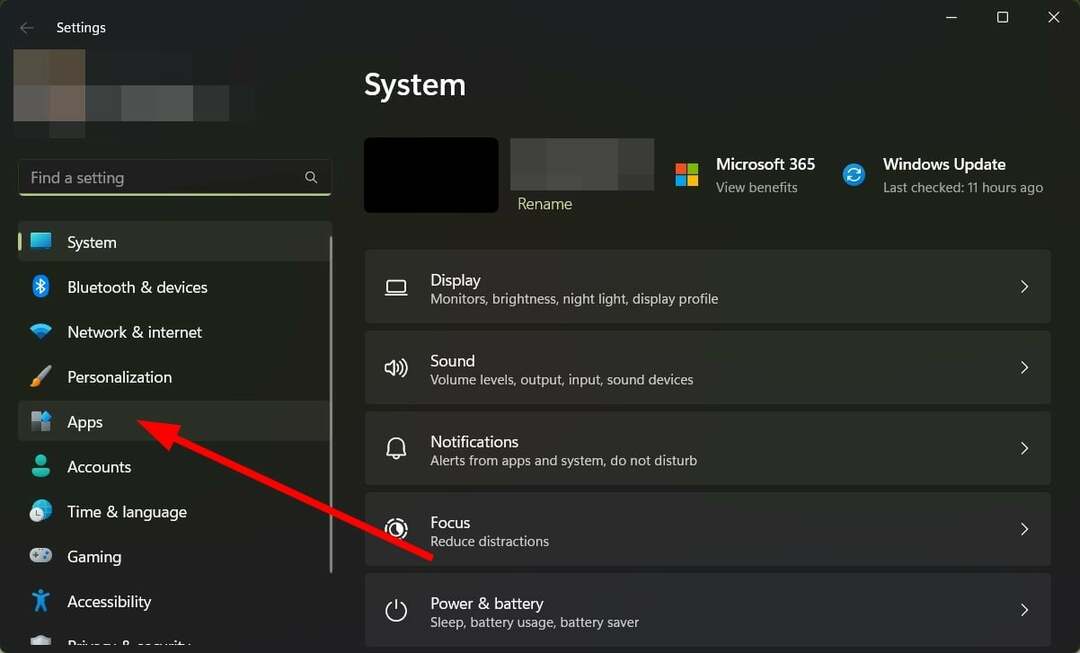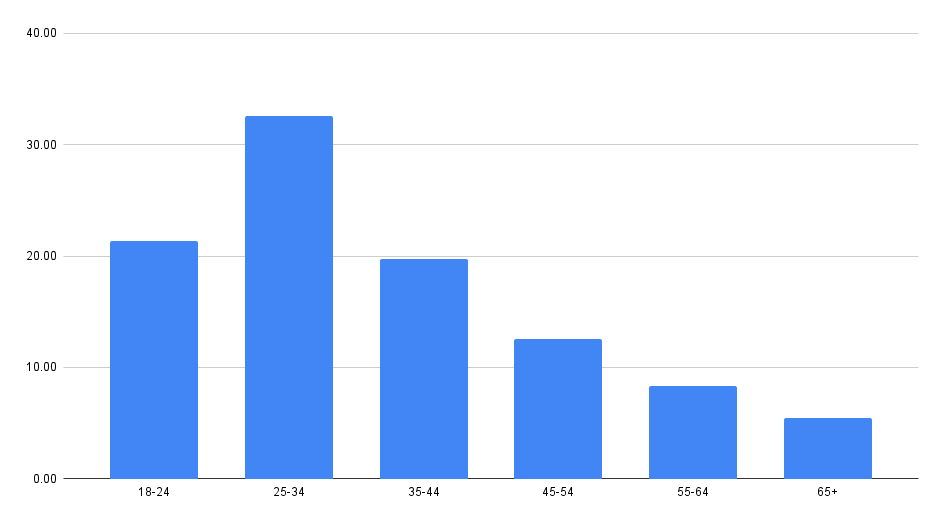- Sommige gebruikers klaagden dat ze de 0xc00007b-fout tegenkomen bij het starten van Skype.
- Probeer een speciale registerreiniger van derden om uw ongeldige Windows-registersleutels te herstellen.
- U moet ook een essentieel onderdeel installeren om Skype efficiënt en foutloos te laten werken.
- Gebruik het hulpprogramma Systeembestandscontrole om te controleren op fouten in systeembestanden en deze te repareren.

Hoe repareer ik 0xc00007b Skype-fout (toepassing kan niet correct starten) op mijn Windows 10-pc?
- Snelle oplossingen uitvoeren
- Voer SFC Scan/DISM uit
- Gebruik CCleaner
- Voer Skype uit als beheerder
- Installeer Microsoft .NET Framework opnieuw
- Systeemstuurprogramma's bijwerken
- Skype opnieuw installeren
- Windows Update uitvoeren
Heb je gekregen Skype-fout 0xc00007b wanneer u Skype wilt starten? Maak je geen zorgen over dit probleem.
Verschillende Skype-gebruikers klaagden dat ze na het starten van de Skype-app de foutmelding krijgen die zegt: De applicatie kon niet correct starten (0xc000007b). Klik op OK om de applicatie te sluiten.
Meestal treedt deze fout normaal gesproken op na een recente upgrade of in sommige gevallen na een nieuwe installatie. De reden voor deze Skype-fout is te wijten aan glitches die afkomstig zijn van systeembestanden, componenten of bepaalde programma's.
Het WR-team heeft echter effectieve oplossingen ingezet om Skype-fout 0xc00007b zonder stress te elimineren.
OPGELOST: Skype-fout 0xc00007b
Oplossing 1: voer snelle oplossingen uit
Hier zijn enkele snelle oplossingen die u moet proberen om het probleem 'Skype-fout 0xc00007b' op te lossen:
- Start uw pc opnieuw op en vervolgens Skype
- Schakel uw antivirusprogramma tijdelijk uit
- Start enkele programma's tegelijk
- Beëindig het Skype-proces in 'Taakbeheer' en start Skype opnieuw
Ondertussen, als een van de snelle oplossingen het Skype-probleem niet heeft opgelost, kunt u doorgaan met andere technische oplossingen die hieronder worden vermeld.
Oplossing 2: voer SFC Scan/DISM uit
Ten eerste moet u SFC-scan uitvoeren om het probleem met Skype-fout 0xc00007b op te lossen. Soms is de reden voor het foutprobleem te wijten aan ontbrekende, gewijzigde of beschadigde systeembestanden. Het hulpprogramma System File Checker daarentegen controleert op fouten in systeembestanden en repareert deze technisch.
U kunt als volgt een SFC-scan uitvoeren op Windows 10:
- Ga naar Start > typ cmd > klik met de rechtermuisknop op Opdrachtprompt > selecteer Als administrator uitvoeren.
- Typ nu de opdracht sfc / scannow.

- Wacht tot het scanproces is voltooid en start vervolgens uw computer opnieuw op. Alle beschadigde bestanden worden bij het opnieuw opstarten vervangen.
Soms worden sommige systeembestandsfouten niet gedetecteerd door SFC-scan, daarom hebt u Deployment Image Servicing and Management (DISM) nodig; deze tool kan ook worden gebruikt bij het controleren op fouten in systeembestanden en het oplossen ervan.
Ga als volgt te werk om DISM in Windows uit te voeren:
- Druk op Windows-toets + X en voer Command Prompt (Admin) uit.
- Kopieer en plak de volgende opdracht op de opdrachtregel:

exe /Online /Opschonen-image /Restorehealth
- Als de DISM geen bestanden online kan verkrijgen, probeer dan uw installatie-USB of dvd te gebruiken. Plaats media en typ de volgende opdracht:
DISM.exe /Online /Cleanup-Image /RestoreHealth /Bron: C: RepairSourceWindows /LimitAccess
- Zorg ervoor dat u het pad "C: RepairSourceWindows" van uw dvd of USB vervangt.
Opmerking: zorg ervoor dat u het herstelbronpad hebt vervangen door uw eigen pad.
Oplossing 3: gebruik CCleaner

Sommige Windows-gebruikers meldden succes bij het gebruik van CCleaner om Skype-fout 0xc00007b op te lossen. Deze tool, ontwikkeld en onderhouden door Piriform Ltd, staat bekend om het oplossen van verschillende systeemproblemen. De software repareert pc-register, corrigeert ontbrekende DLL's en ongeldige Windows-registersleutels.
Daarom is CCleaner efficiënt in het oplossen van het probleem 'Skype error 0xc00007b' omdat het het beschadigde Skype-programmabestand repareert dat mogelijk beschadigd is.
Hier leest u hoe u CCleaner kunt downloaden, installeren en gebruiken:
- Downloaden CCleaner gratis versie of Download de CCleaner Pro-versie.
- Installeer en volg de aanwijzingen om de installatie te voltooien.
- Start na de installatie CCleaner en klik vervolgens op de optie "Analyseren".
- Nadat CCleaner klaar is met scannen, klikt u op "Run Cleaner". Volg de aanwijzingen om CCleaner in te schakelen om het Windows-register te repareren.
U kunt ook andere registeropschoonprogramma's van derden gebruiken om Skype-fout 0xc00007b op te lossen. We hebben een speciale post op de beste registeropruimers voor uw Windows-pc.
Oplossing 4: voer Skype uit als beheerder
Een andere oplossing die ook de 'Skype-fout 0xc00007b' kan oplossen, is om Skype als beheerder uit te voeren. Volg daarom deze instructies om Skype als beheerder uit te voeren:
- Navigeer naar de installatiemap van het Skype-programma.
- Zoek het .exe-bestand, klik met de rechtermuisknop en open Eigenschappen.
- Vink op het tabblad Compatibiliteit het vakje aan naast het vakje "Als administrator uitvoeren".
- Klik OK.
Oplossing 5: installeer Microsoft .NET Framework opnieuw
Microsoft .NET-framework is een essentieel onderdeel om Skype efficiënt en foutloos uit te voeren. Soms kan dit onderdeel Skype-gebruikers problemen geven, zoals de 'Skype-fout 0xc00007b'.
Dit komt omdat ze ofwel een ouder Microsoft .NET-framework of een incompatibele .NET-frameworkversie gebruiken. Daarom ervaren ze de “…. Skype kon niet correct starten (0xc000007b). Klik op OK om de toepassing te sluiten.” foutmelding.
Desalniettemin lijkt het installeren van de nieuwste .NET-frameworkversie de 'Skype-fout 0xc00007b'-glitch op te lossen. Er zijn echter verschillende .NET-frameworkversies; daarom moet u misschien een van hen uitproberen om te zien welke versie werkt. Voor dit doel kunt u ook onze gids raadplegen op ‘Hoe .NET Framework downloaden en installeren op Windows 10, 8?.
Oplossing 6: systeemstuurprogramma's bijwerken

Zoals we eerder vermeldden, kunnen sommige verouderde systeemcomponenten zoals .NET Framework, herdistribueerbare bestanden, DirectX of bepaalde systeemstuurprogramma's het probleem 'Skype-fout 0xc00007b' veroorzaken.
Ondertussen is het een taak om verouderde componenten of systeemstuurprogramma's handmatig te identificeren, ook als u niet oplet, kan het installeren van de verkeerde stuurprogrammaversies uw pc beschadigen. Daarom moet u een geautomatiseerd hulpmiddel gebruiken om systeemstuurprogramma's bij te werken.
Aan de andere kant kunt u uw systeemstuurprogramma's handmatig bijwerken in 'Apparaatbeheer'. We hebben ook een bericht over hoe u systeemstuurprogramma's handmatig bijwerken.
Echter, TweakBit's stuurprogramma-updater is onze aanbevolen geautomatiseerde tool die uw pc scant en u de beste stuurprogrammaversies geeft die u moet installeren. Dit komt omdat het is goedgekeurd door Microsoft en Norton voor automatische stuurprogramma-updates op Windows-pc.
Disclaimer: sommige functies van deze tool zijn niet gratis.
Oplossing 7: Skype opnieuw installeren
Skype opnieuw installeren is een andere methode om de 'Skype-fout 0xc00007b'-fout op te lossen. Het enige wat u hoeft te doen is Skype verwijderen en Skype opnieuw installeren vanaf af zijn officiële website.
Zo installeer je Skype opnieuw:
- Ga naar Start > Programma's en onderdelen. Zoek in de lijst met geïnstalleerde programma's naar "Skype".
- Klik daarna op Skype.
- Klik nu op de knop Verwijderen die bovenaan de programmalijst verschijnt en volg de instructies om de Skype-app te verwijderen.
- Nadat u het Skype-programma hebt verwijderd, sluit u alle actieve programma's op "Taakbeheer" behalve Windows Verkenner.
- Start uw pc opnieuw op.
- Ga naar de officiële Skype-website Skype downloaden.
- Dubbelklik op het gedownloade uitvoerbare bestand en volg de aanwijzingen om de nieuwe installatie te voltooien.
Bekijk anders eens 5 manieren waarop u Skype kunt verwijderen vanaf uw Windows-pc.
Oplossing 8: voer Windows Update uit
Frequente updates die door Microsoft Windows worden uitgebracht, bevatten patches die talloze Windows OS-problemen oplossen, zoals het probleem 'Skype error 0xc00007b'.
Bovendien verbetert het de systeemprestaties en stabiliteit; daarom moet u Windows-update uitvoeren om het probleem 'Skype error 0xc00007b' op te lossen.
Ten slotte kan het bijwerken van uw Windows-besturingssysteem het probleem 'Skype-fout 0xc00007b' oplossen. Ga als volgt te werk om uw Windows-besturingssysteem bij te werken:
- Ga naar Start> typ "update" in het zoekvak en klik vervolgens op "Windows Update" om verder te gaan.
- Controleer in het venster Windows Update op updates en installeer de beschikbare updates.

- Nadat het updateproces is voltooid, start u uw Windows-pc opnieuw op.
Concluderend kan elk van de oplossingen die we hierboven hebben vermeld het probleem 'Skype error 0xc00007b' oplossen. Als u vragen heeft over een van de oplossingen die we hierboven hebben genoemd, laat dan hieronder een reactie achter en wij zullen op u reageren.
Raadpleeg voor meer Windows 10-oplossingen en aanvullende informatie onze, How-To-hub.